Skype nije uspio uspostaviti vezu. Nema veze sa Skypeom, ali Internet djeluje

- 667
- 192
- Ms. Lonnie Dietrich
Skype "nije uspio uspostaviti vezu". Nema veze sa Skypeom, ali Internet djeluje
Pored samog sustava Windows, problemi s internetskom vezom mogu se pojaviti u zasebnim programima. Dakle, u programu Skype vrlo često pogreška "nije uspjela uspostaviti vezu" ili "nažalost, nije se uspjela povezati sa Skypeom". Očito se pojavljuju ove pogreške zbog problema s povezivanjem na Internet. Ali kako se to obično događa, Internet je povezan i radi na računalu, ali Skype piše sve točno da nema veze i ne dopušta vam da uđete na njegov račun.
Unatoč činjenici da sada postoji ogroman broj različitih glasnika koji su bolji u funkcionalnosti, stabilnosti i drugim parametrima, mnogi i dalje koriste Skype za posao ili komuniciraju sa svojim najmilijima i prijateljima. Također koristim ovaj glasnik i nikad nisam imao posebnih problema i pogrešaka s njim. Ali kad sam morao konfigurirati računala drugih ljudi (instalirajte Windows i ostale programe), nakon instaliranja Skypea pojavila se poruka da je nemoguće uspostaviti vezu. Iako je Internet bio povezan, a u drugim programima (uključujući i u pregledniku) radio je.
Budući da može biti mnogo razloga koji vas spriječe da uđete u Skype, nema nikoga i univerzalnog rješenja. Ali problem je popularan, program je također popularan, što znači da su glavna i radna rješenja već pronađena eksperimentalno, što ću podijeliti s vama. Neki od njih testiraju se vlastitim iskustvom. Pokušat ću napraviti najjednostavniju i najrazumljivije upute s kojom možete neovisno popraviti vezu s Internetom u Skypeu.
Zašto Skype piše da nije bilo moguće uspostaviti vezu?
Sve je vrlo jednostavno. Skype program koristi internetsku vezu. Uključujući za ulazak na račun. Kad unesemo naše korisničko ime (telefonski broj, e -pošta) i lozinku, program šalje ove podatke na poslužitelj na provjeru. Ako je sve u redu, onda ulazimo u Skype. Ili dobivamo poruku da takav račun ne postoji ili pogrešna lozinka.
A ako se Skype ne može povezati s poslužiteljem, tada se pojavljuje pogreška "Nije bilo moguće uspostaviti vezu".

U novijim verzijama Skypea pojavljuje se još jedna pogreška: "Nažalost, nije bilo moguće povezati se sa Skypeom". Provjerite internetsku vezu i ponovite pokušaj.
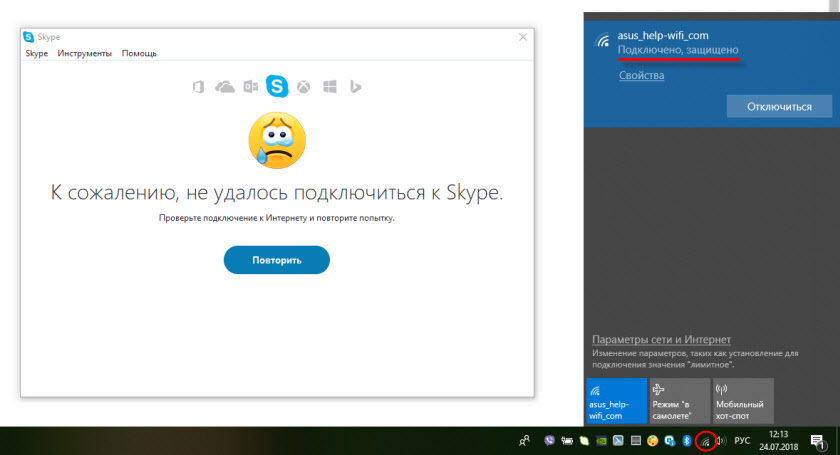
Obratite pažnju na snimku zaslona gore. Program ne vidi internetsku vezu, ali računalo je povezano s Internetom (imam Wi-Fi, možete imati kabel), a veza nema ograničenja. Imam "bez pristupa internetu" ili nešto drugo.
I nakon ažuriranja na najnoviju verziju Skypea 8.25 (koji je u vrijeme pisanja ovog članka), program čak i bez povezivanja s internetom, nakon što sam kliknuo gumb "Ulaz s Microsoftovog računa", samo sam pokušao nešto preuzeti i ovaj se gumb ponovno pojavio za ulazak.
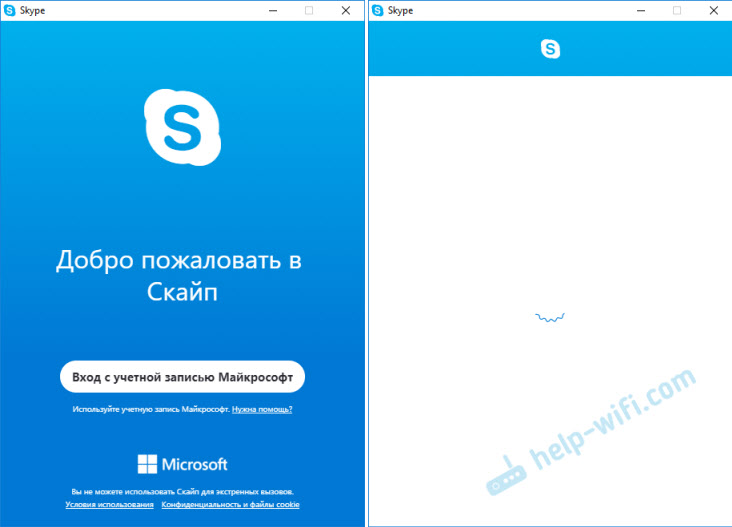
Nema pogrešaka i poruka. Možda će ovo u sljedećim verzijama to popraviti. A u novoj verziji više nema pristupa postavkama veze (port, proxy). Također neće biti moguće započeti provjeru ažuriranja i vidjeti verziju samog Skypea (možete je vidjeti u prozoru "Instalacija i uklanjanje programa" u sustavu Windows). Do te luke, dok se ne dovrši ulazni ulaz.
Što učiniti ako se Skype ne poveže s Internetom?
Rješenja koja možete vidjeti u nastavku trebaju biti prikladna za Windows 10, Windows 8, Windows 7 i Windows XP. Naravno, neke se postavke mogu malo razlikovati, ovisno o verziji operativnog sustava. Pokazat ću cijeli postupak na primjeru sustava Windows 10, ali ako je moguće, dat ću upute (veze do drugih članaka) za prethodne verzije.
Glavni razlozi i rješenja:
- Nema internetske veze. Morate biti sigurni da Internet radi na računalu.
- Na računalu je instalirana zastarjela verzija Skypea. Morate ažurirati ili preuzeti i instalirati novu verziju programa. Istina, nije rijetko suprotno - starija verzija djeluje.
- Bilo je vremena kada Skype nije radio zbog zastarjele verzije Internet Explorera. Morate ažurirati preglednik.
- Nešto s postavkama Windows, proxy, postavke preglednika Internet Explorera ili sam Skype. U datoteci domaćina može biti i problema. Morate provjeriti/očistiti sve ove postavke.
- Skype se ne može povezati s Internetom zbog vatrozida ili antivirusa koji blokira rad programa. Privremeno isključite antivirus i provjerite postavke vatrogasce.
- Problemi s vezom zbog VPN -a. Ako imate VPN vezu, onda je morate isključiti.
- Privremeni problemi na strani poslužitelja, tako da nije moguće uspostaviti vezu u Skypeu.
Razmotrimo sada detaljnije ove odluke.
Provjerite internetsku vezu
Možda pomalo glupo rješenje, a u komentarima napišete nešto poput: "Kako Internet ne funkcionira, a ja sam otišao na ovu stranicu kao i ja?!", ali ipak. Nemam načina da gledam vaše računalo, pa preporučujem da ćete biti uvjereni prvo što je prvo vidjelo.
Nije važno kako je vaše računalo ili prijenosno računalo povezano s Internetom. To može biti poput bežične Wi-Fi mreže, 3G/4G USB modema ili kablovske veze. Pogledajte status veze (pritiskom na ikonu u Tria). Također obratite pažnju na ovu ikonu, postoji li žuti uzvik u blizini.
Otvorite bilo koji program koji koristi Internet i provjerite radi li veza. Pa, pokrenite preglednik i pokušajte otvoriti bilo koju stranicu.
Ako imate problema s vezom, pogreške u pregledniku i drugim programima, onda bi ti članci mogli dobro doći:
- "Veza je ograničena" u sustavu Windows 10 od strane Wi-Fi-ja i mrežnog kabela
- Wi-Fi je povezan, ali Internet ne radi. Stranice se ne otvaraju
- DNS poslužitelj ne odgovara u sustavu Windows 10, 8, 7
Pa, ako Internet funkcionira, ali Skype se ne povezuje, pogledajte druga rješenja u nastavku.
Ažuriranje ili ponovno instaliranje Skypea
Ako imate drugu sedmu verziju Skypea, kliknite na "Pomoć" i odaberite "Provjerite dostupnost ažuriranja".
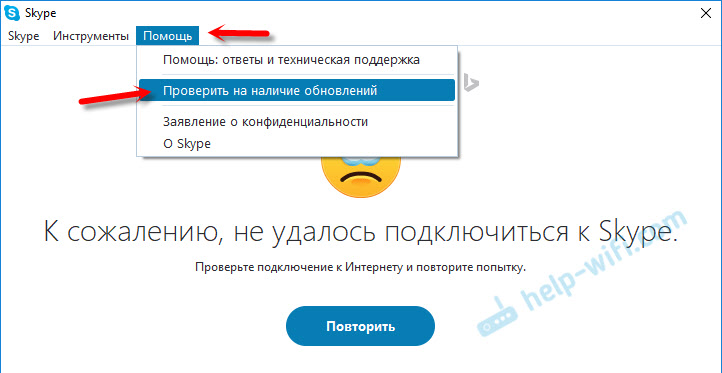
Ako se program može povezati s poslužiteljem i provjeriti ažuriranja, a ako postoji nova verzija, bit će poruka s prijedlogom za preuzimanje i instaliranje, slažemo se.
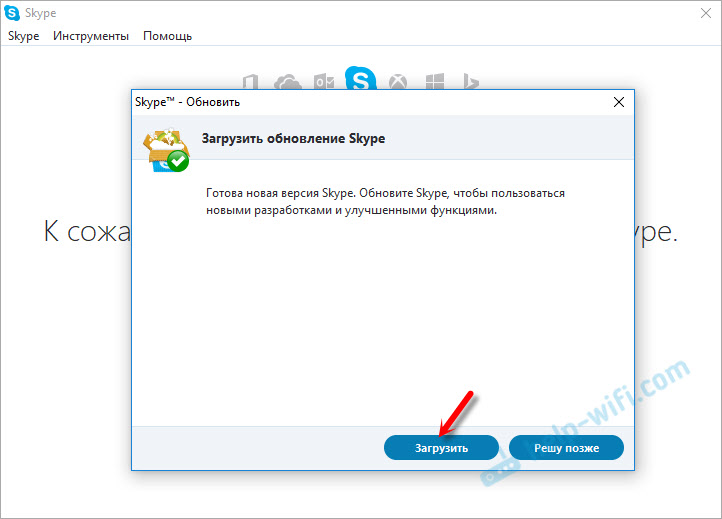
Možda će nakon instaliranja ažuriranja sve uspjeti.
No, može se pojaviti pogreška: "Skype neuspjeh tijekom ažuriranja ili nova verzija neće biti otkrivena. U ovom slučaju, prvo morate u potpunosti izbrisati program s računala, preuzeti novu verziju s službenog web mjesta i instalirati je.
Idemo na "Instalaciju i uklanjanje programa" (u sustavu Windows 10 možete pronaći putem pretraživanja) ili u "ovo računalo" Otvaramo "Izbriši i promijenimo program". U sustavu Windows 7, ovaj se alat također može pokrenuti u "Moje računalo" ili putem upravljačke ploče. Pronađite Skype i izbrišite ga.
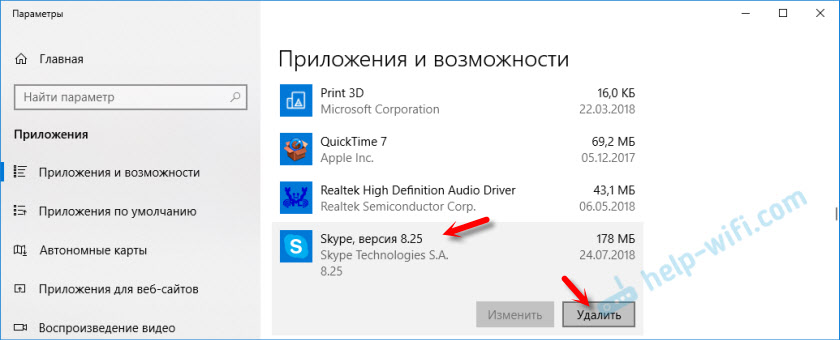
Za uklanjanje možete koristiti i uslužni program CCleaner. Neće biti suvišno očistiti nepotrebne datoteke i registar nakon uklanjanja u istom uslužnom programu.
Prije instaliranja nove verzije, korisničku mapu možete izbrisati na adresi: Korisničko ime/AppData/Roaming/Skype.Pritisnite Win+R, uvesti %Podaci aplikacije% I kliknite U redu. Mapa u kojoj će se otvoriti Skype mapa s željenim datotekama.
Za svaki slučaj, stvorite sigurnosnu kopiju ove mape. Na primjer, tamo se pohranjuje povijest dopisivanja.
Mi učitamo Skype sa službene stranice - https: // www.Skype.com/ru/. Spremite instalacijsku datoteku na računalo, pokrenite je i slijedite upute za instalaciju.
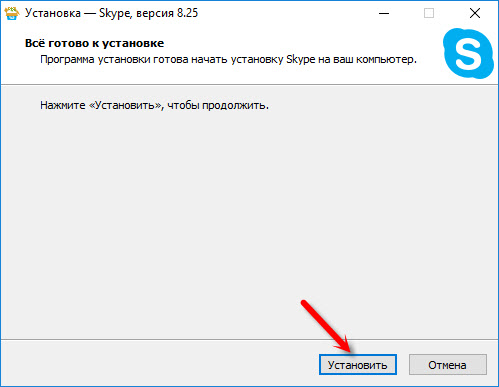
Nakon instalacije pokušavamo otići na vaš račun. Ako ne uspije, tada možete instalirati staru verziju. Na primjer, 6.22. Pogotovo ako imate Windows XP ili Windows Vista.
Ažuriramo Internet Explorer
Skype program je povezan s Internet Explorer. A ako imate staru verziju preglednika, možda se Skype neće moći povezati s Internetom. Morate preuzeti i instalirati najnoviju verziju Internet Explorera, koja je dostupna za vaš Windows operativni sustav.
Možete preuzeti s službene stranice - https: // podrška.Microsoft.Com/ru-ru/help/17621/Internet-Explorer-preuzimanje
Postavljanje postavki Internet Explorera
Sudeći prema recenzijama, ova odluka vrlo često pomaže da se riješite pogreške "ne može uspostaviti vezu" na Skypeu.
Pokrenite Internet Explorer, u izborniku "Service" (ili pritiskom na ikonu zupčanika) morate odabrati "Svojstva preglednika". Nadalje na kartici "Dodatno", kliknite gumb "Ponovno".
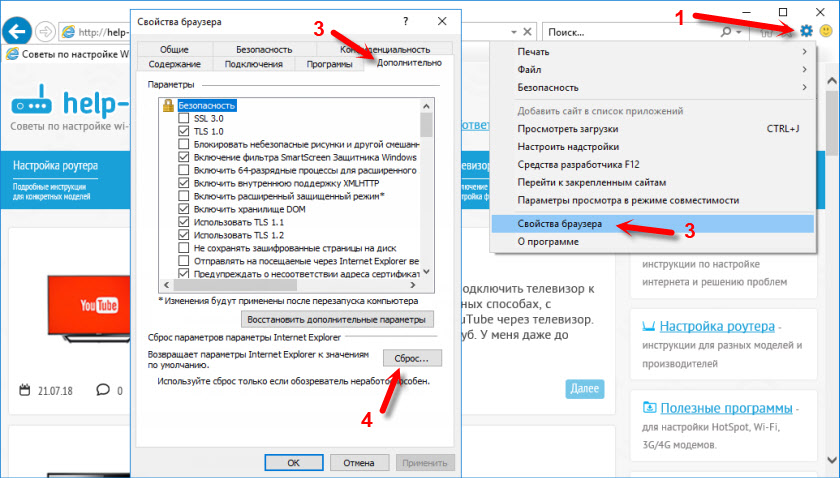
I još jednom kliknite gumb za resetiranje. Zatim pokušajte otići u Skype. I dalje možete ponovno učitati računalo ili ponovo zatvoriti i otvoriti program.
Vatrozid i antivirus mogu blokirati vezu s Skypeom
Ako imate instaliran antivirus, isključite ga na neko vrijeme. Možda je blokirao vezu, a Skype se iz tog razloga ne povezuje na Internet. Obično možete isključiti antivirus u postavkama ili klikom na njegovu ikonu s desnom gumbom miša. Prikazujem primjerom ESET -a.
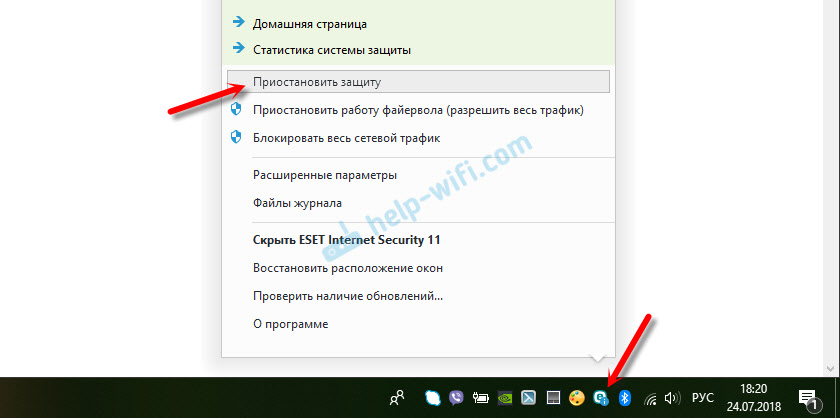
Idite na "upravljačku ploču" i odaberite stavku "Sustav i sigurnost". Zatim odaberite "Windows Brandmauer". Ili pronađite ove postavke putem pretraživanja u sustavu Windows 10, tako brže.
U postavkama vatrogasca, morate kliknuti na "Uključi i isključeni u Windows Firewall" i privremeno ga onemogućiti za privatnu i javnu mrežu.
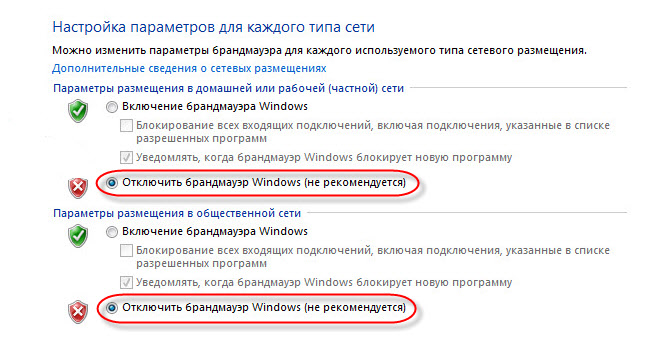
Ako će nakon ovih radnji u glasniku biti napisano upravo tako da se nažalost nije bilo moguće povezati sa Skypeom, uključite vatrozid i pokušajte primijeniti druga rješenja.
Mrežne postavke, DNS, VPN, proxy i hosts datoteci
- Pokušajte povezati računalo s drugom mrežom ako postoji takva prilika. Na primjer, Wi-Fi možete distribuirati s telefona i povezati ga da biste provjerili. Ili se povežite s nekom otvorenom mrežom. Stoga možemo isključiti probleme u usmjerivaču i na strani davatelja internetskih usluga.
- U procesu pisanja ovog članka otkrio sam da Skype ne može uspostaviti vezu zbog problema s DNS -om. A budući da problemi s DNS -om nisu rijetki (davatelj odbija poslužitelj ili se nešto događa na usmjerivaču/računalu), to jest, ima smisla pokušati propisati DNS od Googlea.
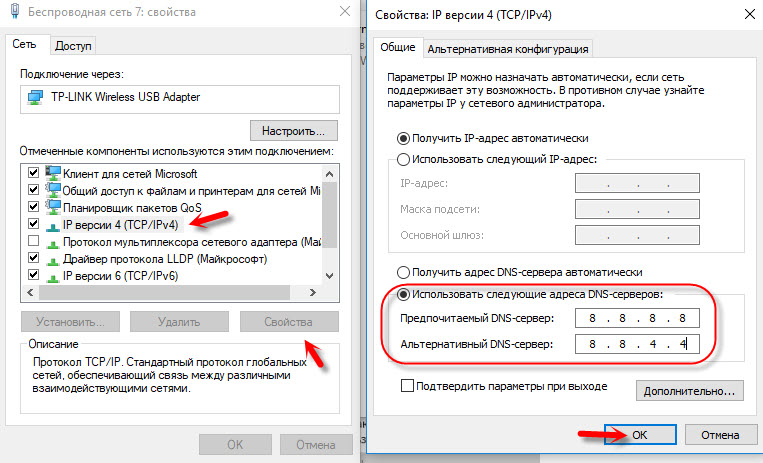 O tome sam detaljnije napisao u članku kako zamijeniti DNS s Google Public DNS -om.
O tome sam detaljnije napisao u članku kako zamijeniti DNS s Google Public DNS -om. - Ako je vaše računalo instalirano na vašem računalu kao zaseban program ili konfigurirano na drugi način, tada ga treba isključiti.
- Provjerite postavke proxy -a poslužitelja. Moraju biti isključeni.
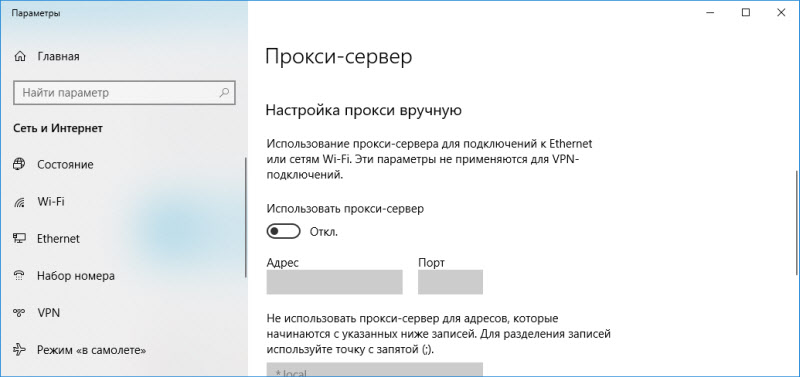 Pročitajte više u članku kako onemogućiti proxy poslužitelj u sustavu Windows.
Pročitajte više u članku kako onemogućiti proxy poslužitelj u sustavu Windows. - Napravite sve mrežne postavke na računalu. On će utjecati samo na mrežne postavke. Možda ćete trebati ispraviti internetsku vezu ili unijeti lozinku za Wi-Fi. U sustavu Windows 10 resetiranje se može obaviti u parametrima.
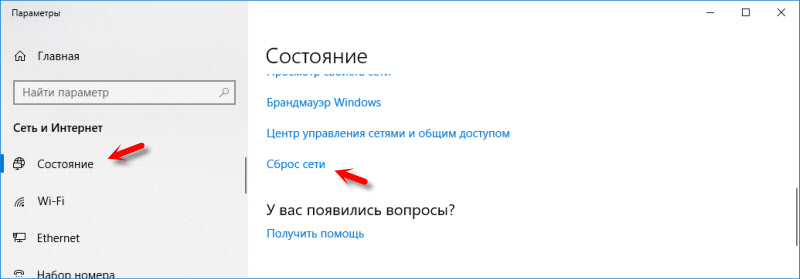 Pogledajte detaljnije u članku Resetiranje mrežnih postavki u sustavu Windows 10. Možete koristiti drugu metodu koja je također prikladna za Windows 7, Windows 8 (8.1) i za XP.
Pogledajte detaljnije u članku Resetiranje mrežnih postavki u sustavu Windows 10. Možete koristiti drugu metodu koja je također prikladna za Windows 7, Windows 8 (8.1) i za XP. - Ponekad virusi i razni zlonamjerni programi mogu dodati svoje zapise u datoteku domaćina, koja se u konačnici miješa u Skype i ne vidi internetsku vezu, unatoč činjenici da Internet radi. Pisao sam o provjeri ove datoteke u članku, ne otvarajte neke web stranice u pregledniku. Također možete koristiti uslužni program Microsoft Fix It ili AVZ.
Nadam se da će vam moj savjet pomoći da oživite Skype, a on bi lako mogao uspostaviti vezu s poslužiteljem. Možda vam preporuke iz ovog članka nisu pomogle, ali pronašli ste drugo rješenje ovog problema. Bit ću zahvalan ako podijelite svoju odluku u komentarima. Tamo možete ostaviti svoje pitanje na temu ovog članka.
- « Repiter Način na Linksys wag320n ADSL Roatter
- Telefon se ne povezuje na Wi-Fi. Internet ne radi. Zašto i što učiniti? »

